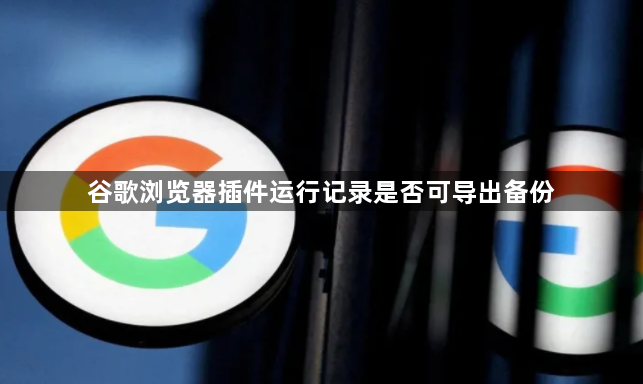
1. 插件本身的备份:可以通过以下步骤将已安装的插件导出备份。打开谷歌浏览器,点击右上角的菜单,选择“更多工具”中的“扩展程序”。在扩展程序页面上方,点击“打包扩展程序”。在默认路径(如`C:\\Users\\用户名\\AppData\\Local\\Google\\Chrome\\User Data\\Default\\Extensions`)中找到需要备份的插件文件夹,将其路径复制到“扩展程序根目录”中,然后点击“打包扩展程序”,完成后可在根目录文件夹中找到打包好的文件。
2. 插件运行记录的备份:谷歌浏览器本身没有直接提供导出插件运行记录的功能。但可以尝试以下方法来备份相关数据:找到谷歌浏览器的用户数据文件夹,默认路径一般为`C:\\Users\\用户名\\AppData\\Local\\Google\\Chrome\\User Data\\Default`,将整个文件夹复制到其他位置进行备份。不过这种方式备份的数据较为繁杂,可能包含大量与插件运行记录无关的内容。部分插件可能会有自己的设置或数据存储方式,有些插件可能会将运行记录等数据保存在特定的文件中,可查看插件的说明文档或设置中是否有相关的备份选项。
需要注意的是,在进行任何备份操作前,建议先关闭浏览器并确保操作的安全性,避免数据丢失或损坏。同时,由于不同的插件可能具有不同的特点和设置,具体是否能成功备份插件运行记录以及备份的效果可能会有所不同。







